Cliquez sur l'onglet Edition de parcours d'outil > panneau Editer > Déplacer points de départ pour afficher l'onglet Déplacer points de départ.
Tous les segments de parcours d'outil éditables sont en bleu avec une sphère rose  à leur point de départ. Tous les segments qui ne sont pas éditables sont en noir.
à leur point de départ. Tous les segments qui ne sont pas éditables sont en noir.
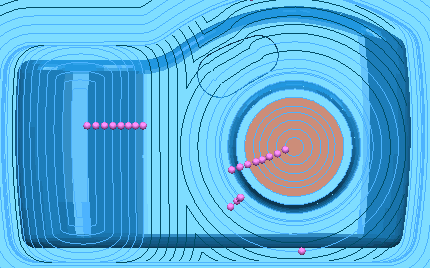
Remarque : Vous pouvez déplacer les points de départ sur les trajectoires de coupe fermées. Si la trajectoire de coupe fermée contient plus d'un segment, déplacer le point de départ fusionner tous les segments en un seul segment fermé.
Cet onglet contient ce qui suit :
Panneau Déplacer
- Multiple — Déplace les points de départ de plusieurs segments en dessinant une ligne pour montrer l'emplacement du nouveau point de départ.
- Simple - Déplace le point de départ d'un segment individuel en le faisant glisser à son nouvel emplacement de point de départ.
Panneau Mise à jour
- Différer — Diffère les éditions de points de départ de parcours d'outil et les applique quand vous re-sélectionnez ce bouton. Vous pouvez éditer en différé en mode simple ou multiple, mais pas un mélange des deux.
Panneau Historique
- Annuler — Sélectionner pour retourner à l'état avant dernière modification.
- Refaire — Sélectionner pour réinstaurer l'édition que vous venez d'annuler.
Remarque : Vous pouvez uniquement utiliser Défaire et Refaire jusqu'à ce que vous acceptiez ou annuliez les changements. Dès que vous fermez l'onglet Déplacer points de départ, l'historique est perdu.
Panneau Finition
- Accepter — Accepte et conserve tous les points de départ relocalisés.
- Annuler — Supprime tous les changements et revient aux points de départ d'origine.